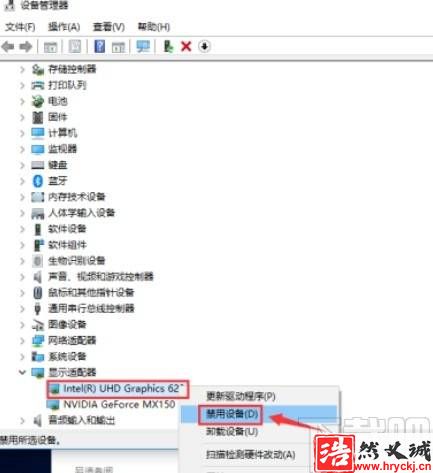很多用戶都知道有些電腦是雙顯卡的,其中包括集成顯卡和獨立顯卡,一些比較追求電腦運行流暢度的用戶就會選擇購買雙顯卡的電腦,這樣在進行一些比較燒顯卡的操作時就可以切換為獨立顯卡,既提升了顯示器的流暢度,還能夠提升自己的使用體驗,不過也有一些雙顯卡電腦的用戶還不知道要怎么啟用其中的獨立顯卡,所以接下來小編就跟大家分享一下在win10系統中啟用獨立顯卡的具體操作步驟吧,感興趣的朋友不妨一起來看看這篇方法教程,希望這篇教程能夠幫到大家。
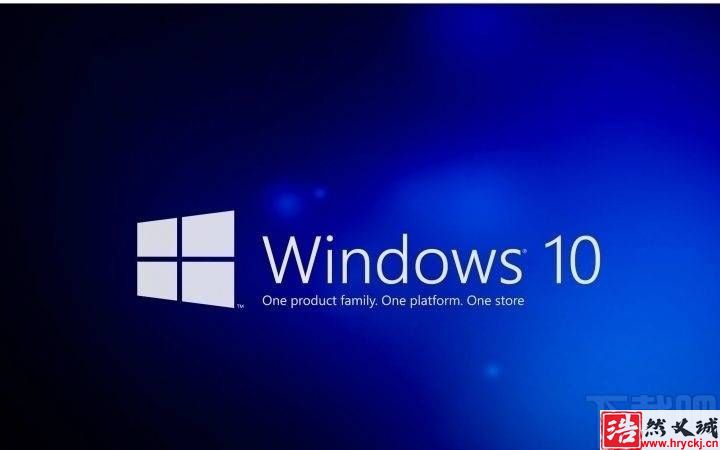
方法步驟
1.只有雙顯卡的電腦才能夠啟用獨立顯卡,而一般使用雙顯卡電腦的用戶獨立顯卡都是長期閑置的狀態,想要啟用的話就先點擊鼠標右鍵,在菜單中找到“NVIDIA控制面板”這個選項并點擊。
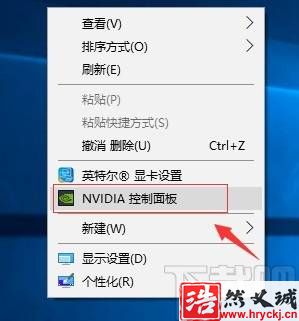
2.點擊這個選項之后,在出現的界面左邊,找到“管理3D設置”這個選項,找到之后點擊它進入到下一個步驟。
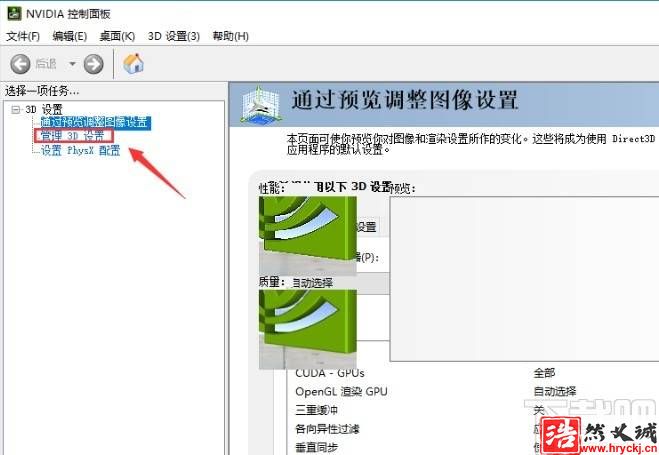
3.點擊打開管理3D設置這個界面之后,在界面中我們找到“首選圖形處理器(P)”這個模塊,點擊它下方的下拉列表。
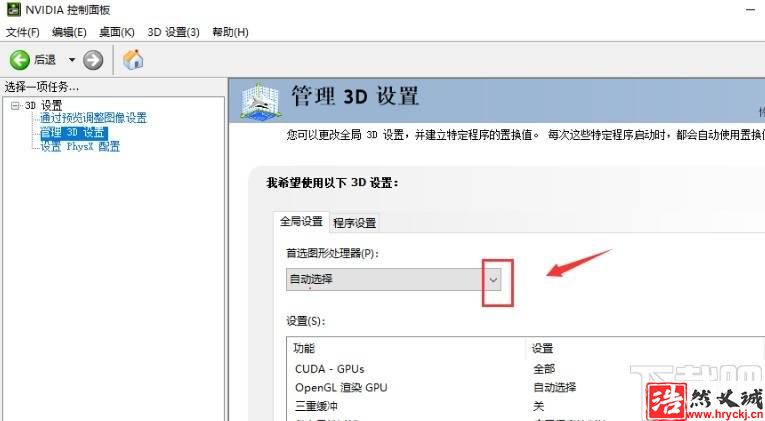
4.點擊這個下拉列表之后,在出現的選項中找到“高性能NVIDIA處理器”這個選項并點擊,點擊選用這個選項。
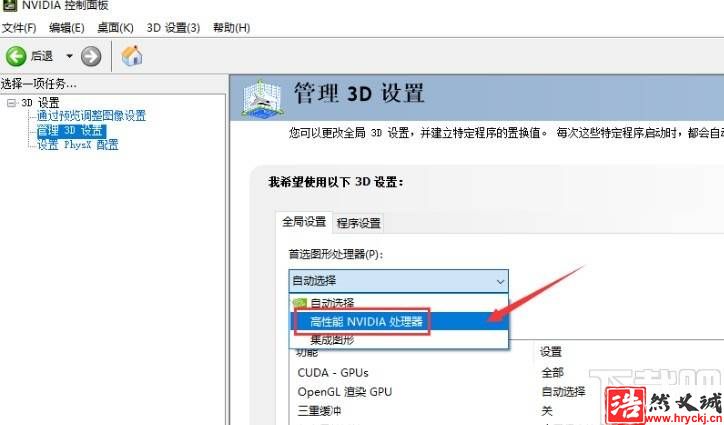
5.點擊選用之后點擊應用按鈕保存修改,下一步就需要使用鼠標右鍵點擊此電腦圖標了,點擊之后在打開的菜單中找到屬性選項并點擊進去。
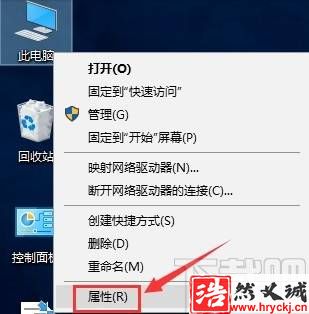
6.打開屬性之后,在左邊找到設備管理器選項,點擊之后即可進入到設備管理器界面。
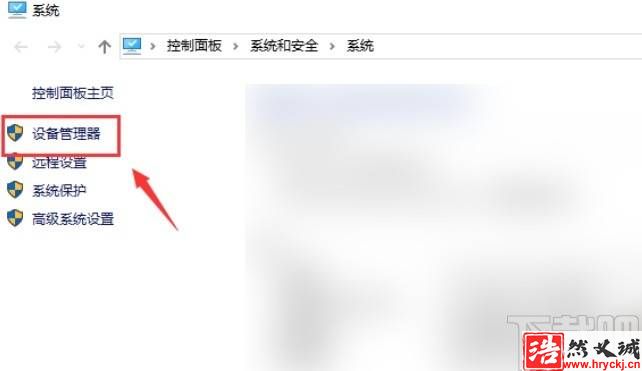
7.進入到設備管理器界面之后,在其中找到顯示適配器這個選項,找到其中的集成顯卡選項,右鍵點擊之后選擇“禁用設備”這個選項,將它禁用之后就會強制啟用獨立顯卡了。